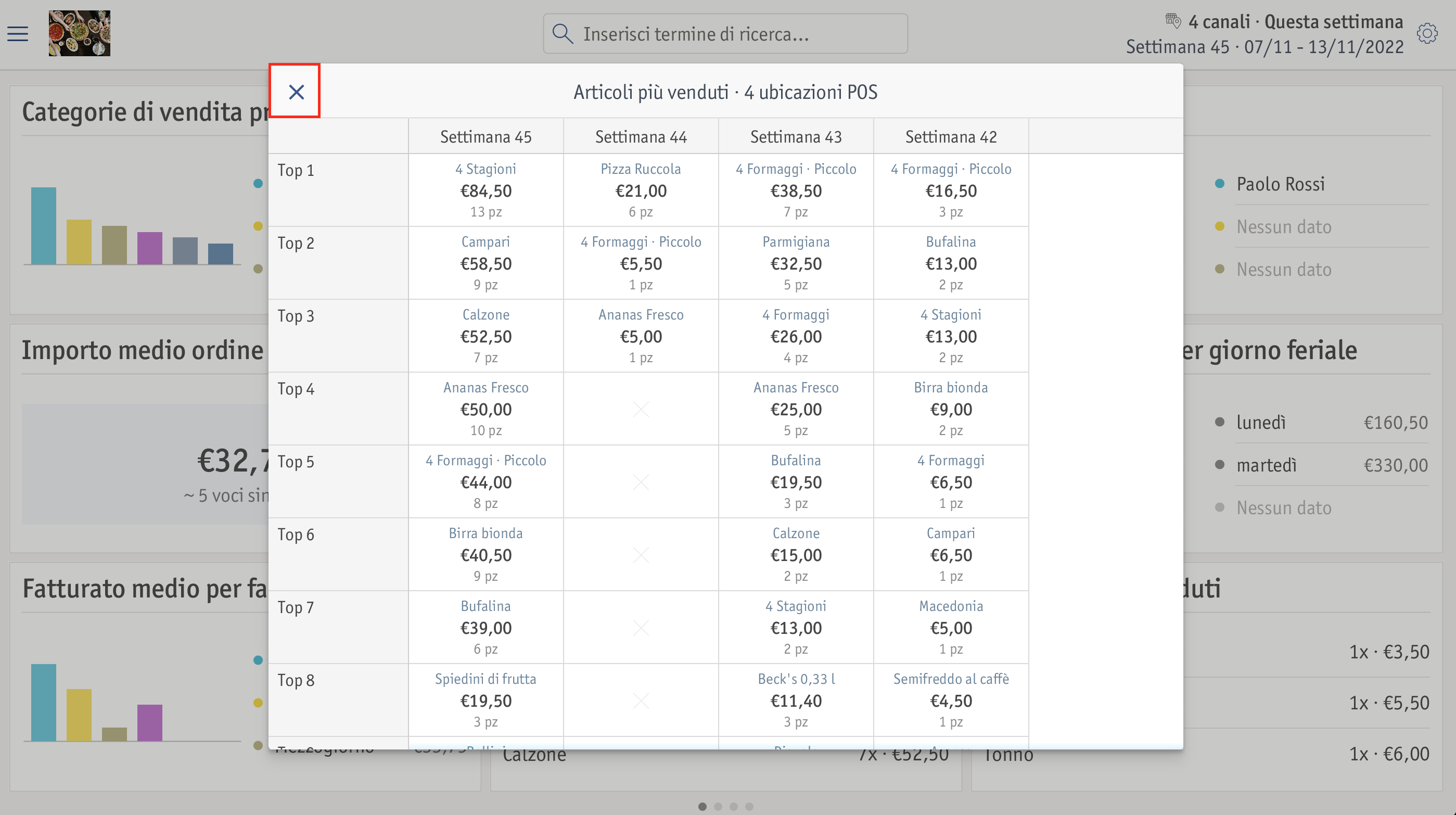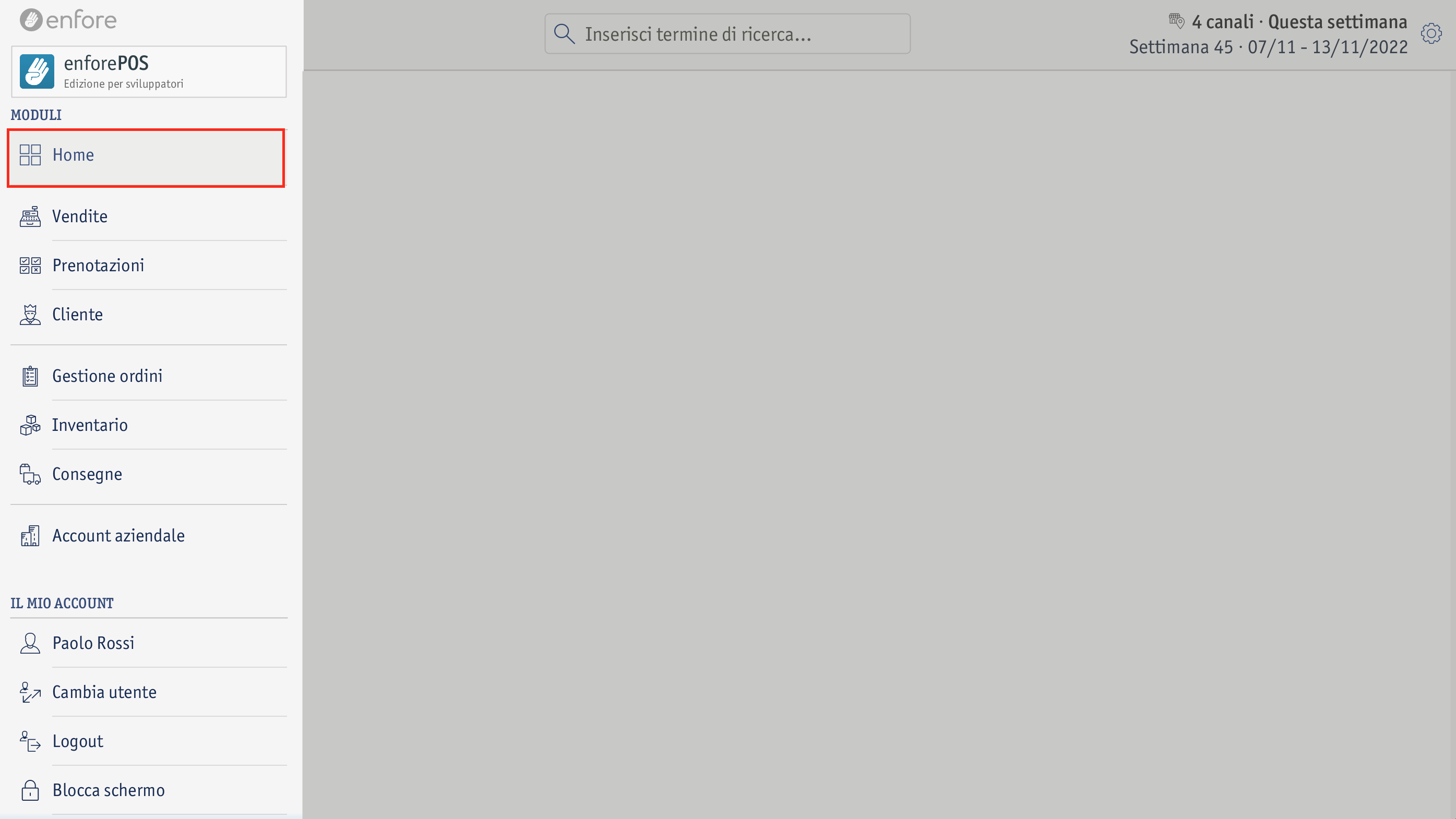
In enforePOS avete la possibilità di tenere traccia delle cifre importanti della vostra attività attraverso i widget della Dashboard. In questo articolo imparerete a limitare l'accesso ai widget e a generare dei rapporti con un solo clic.
La Dashboard si trova nel menu POS direttamente alla voce della navigazione principale Home.
Da impostazione predefinita tutti i widget sono visibili inizialmente solo dal titolare. La visibilità di un widget può essere anche impostata in modo tale che sia consentita anche ad altri membri del personale. Inoltre, se nel tuo account aziendale hai creato diverse sedi POS, puoi anche definire quali sedi rappresentare nella Dashboard.
I membri del personale che non hanno i diritti di accesso per la Dashboard vedranno soltanto una pagina Dashboard vuota. 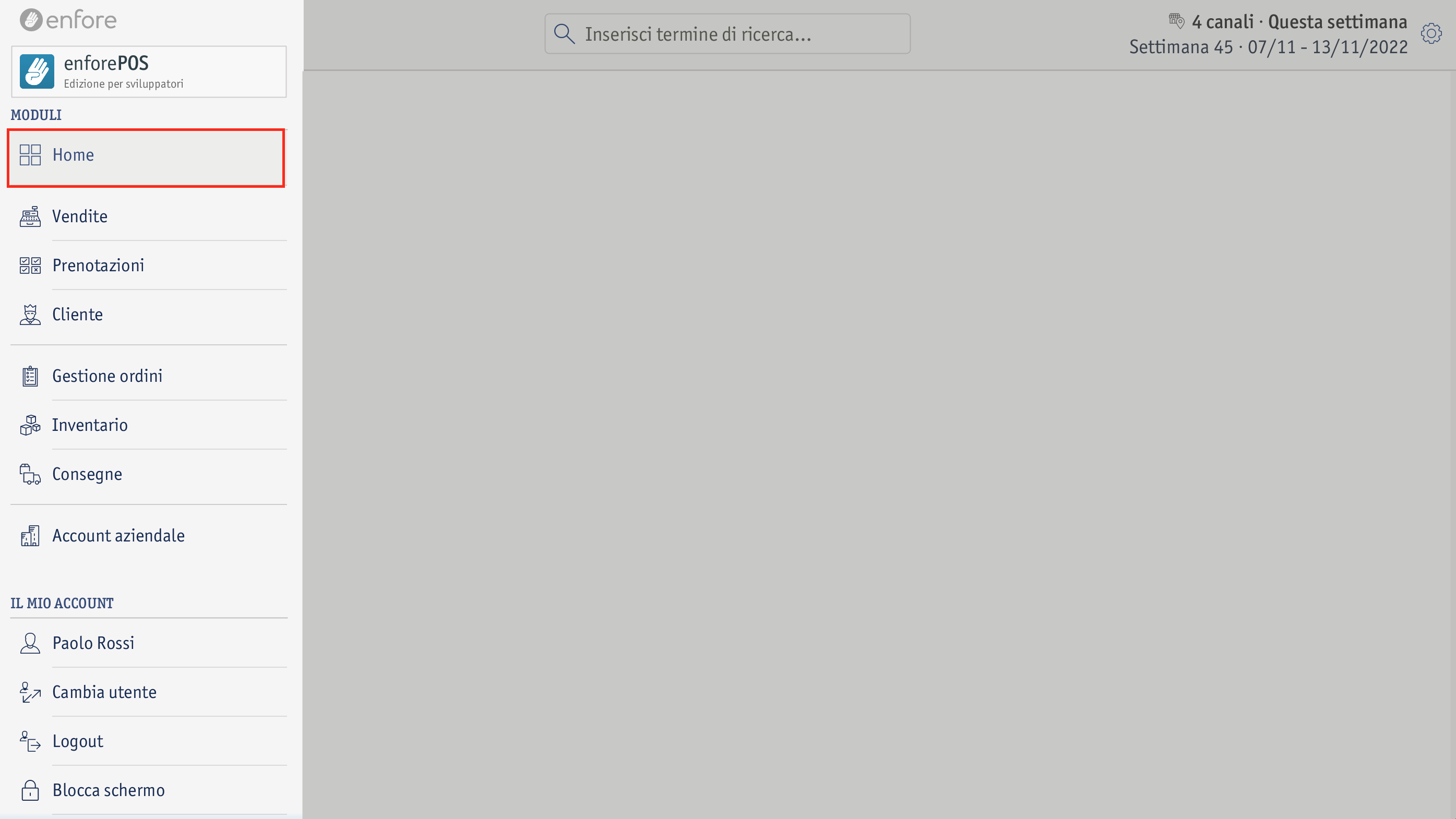
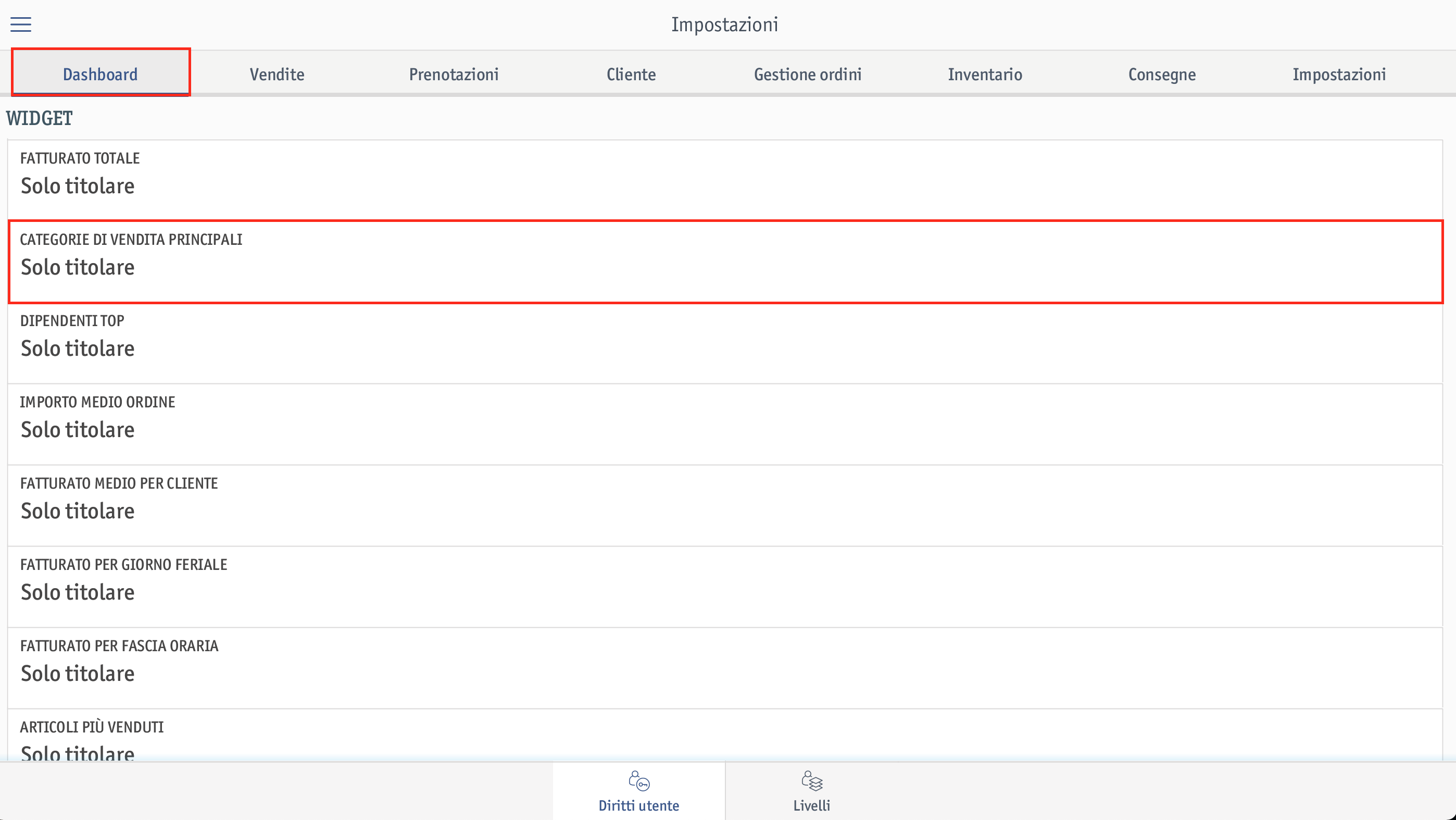 ⮕ Si apre la finestra Categorie di vendita principali.
⮕ Si apre la finestra Categorie di vendita principali.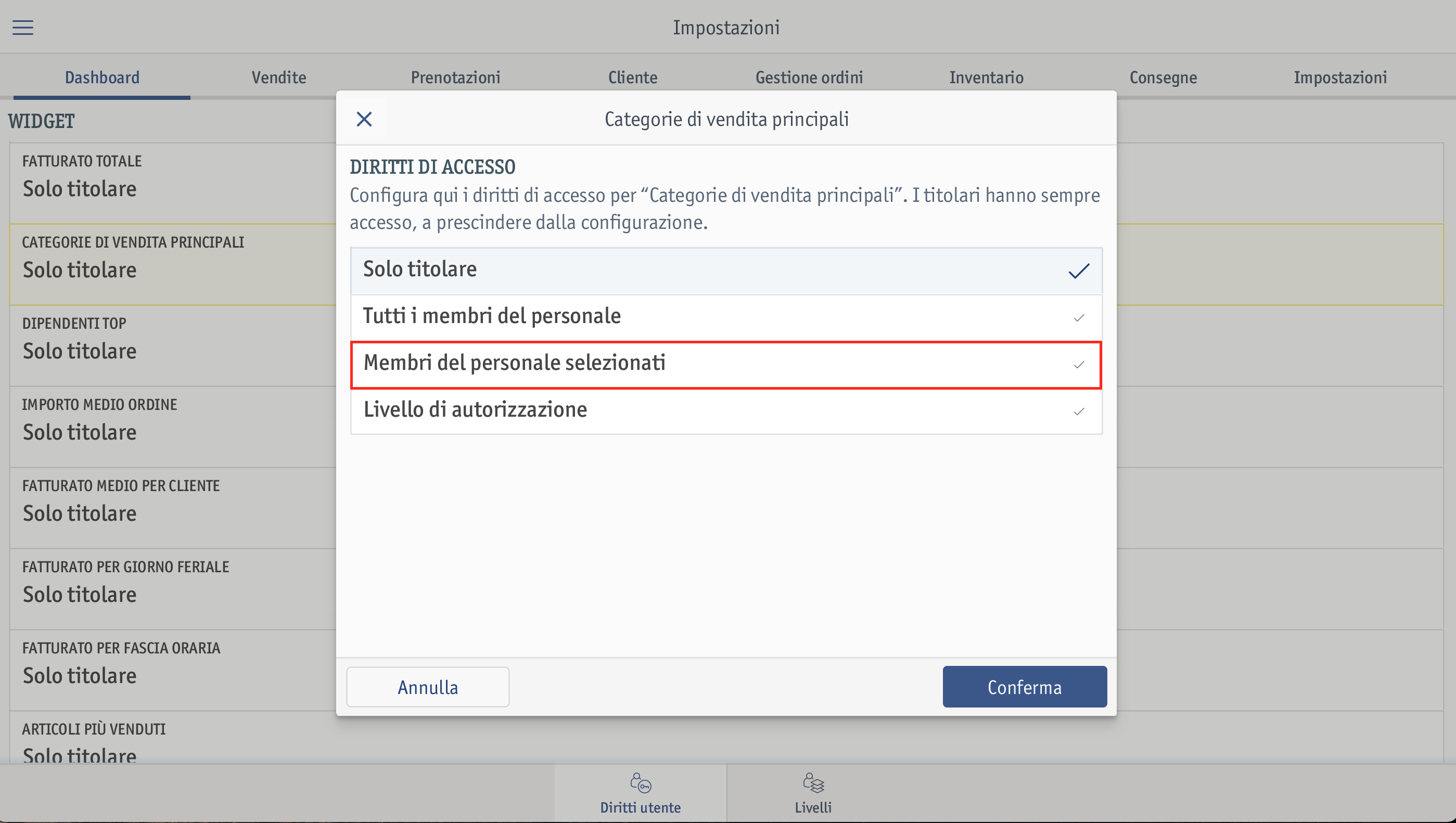 ⮕ Selezionando Membri del personale selezionati, la finestra si ingrandisce e mostra l'elenco dei dipendenti. È possibile effettuare più di una selezione.
⮕ Selezionando Membri del personale selezionati, la finestra si ingrandisce e mostra l'elenco dei dipendenti. È possibile effettuare più di una selezione.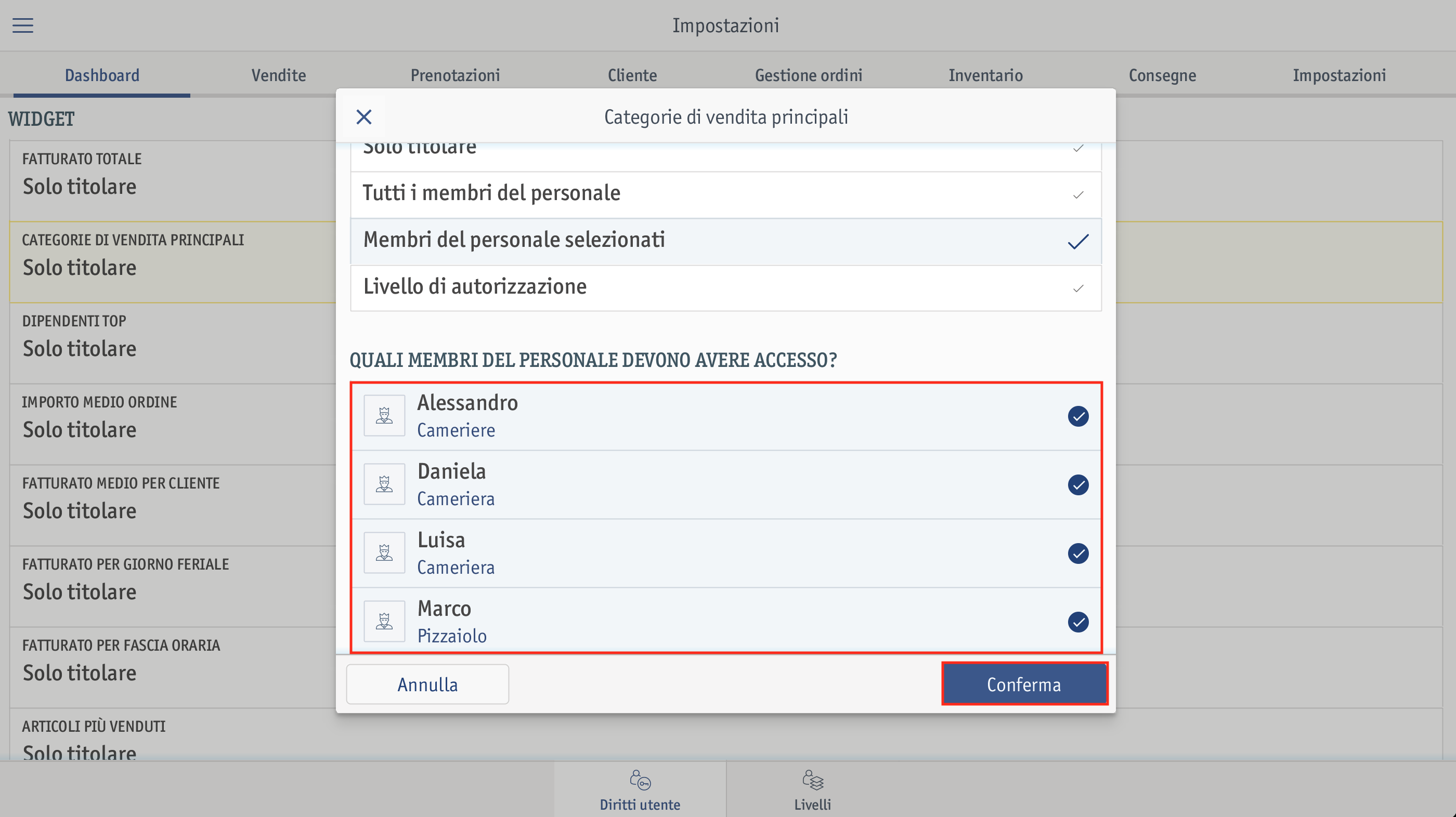 ⮕ Le impostazioni sono state applicate correttamente.
⮕ Le impostazioni sono state applicate correttamente.Per sfogliare le varie pagine scorri sull’intera pagina da destra verso sinistra oppure da sinistra verso destra. 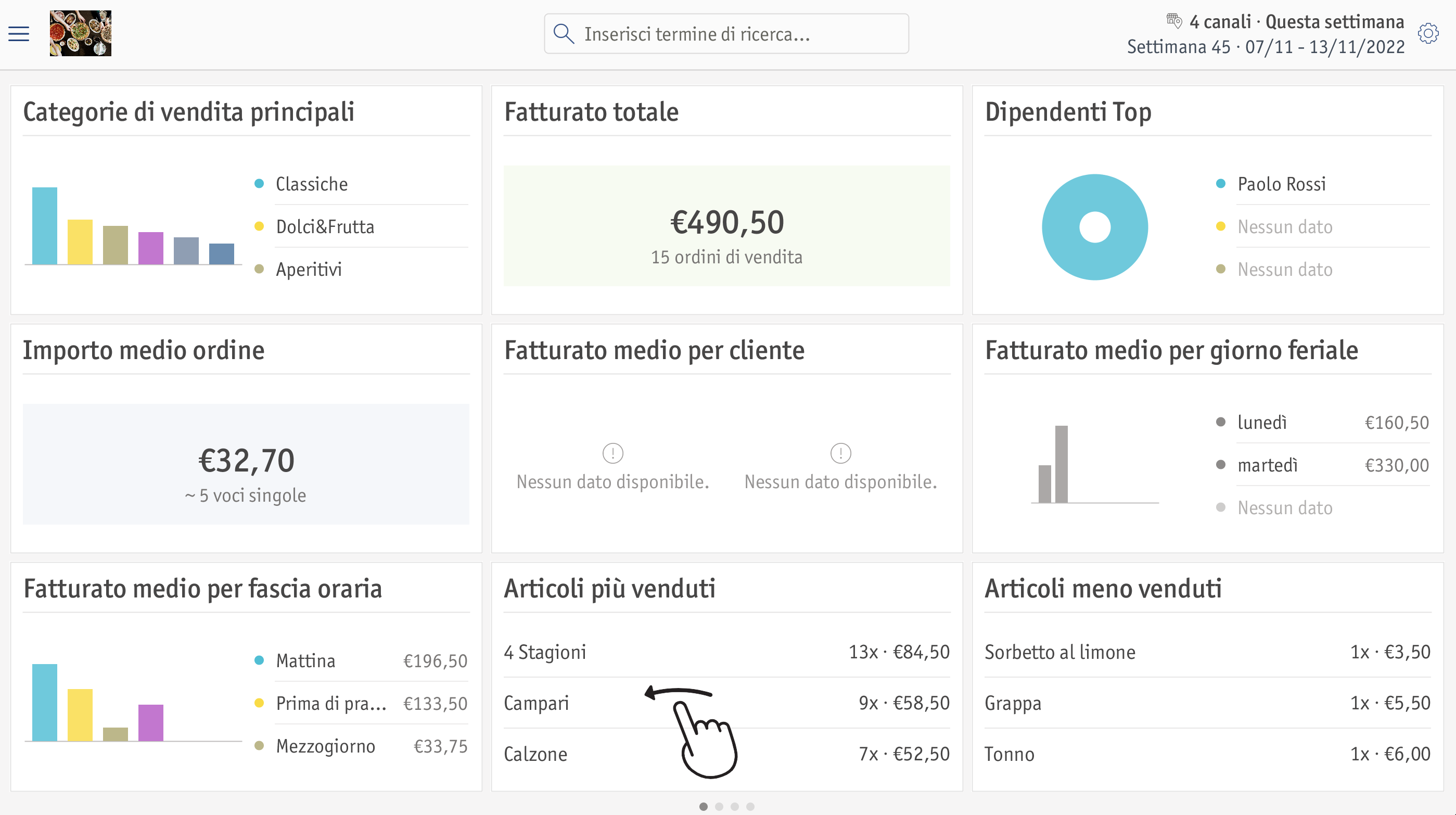
Nell’articolo Come configurare la Dashboard scoprirai come disporre i widget sulla dashboard, impostare gli intervalli di tempo e definire la sede POS.
Il rapporto si apre con un solo clic e fornisce i dati del widget in forma più dettagliata. Il rapporto del widget Prodotti più venduti mostra i 25 prodotti con il maggior fatturato settimanale.
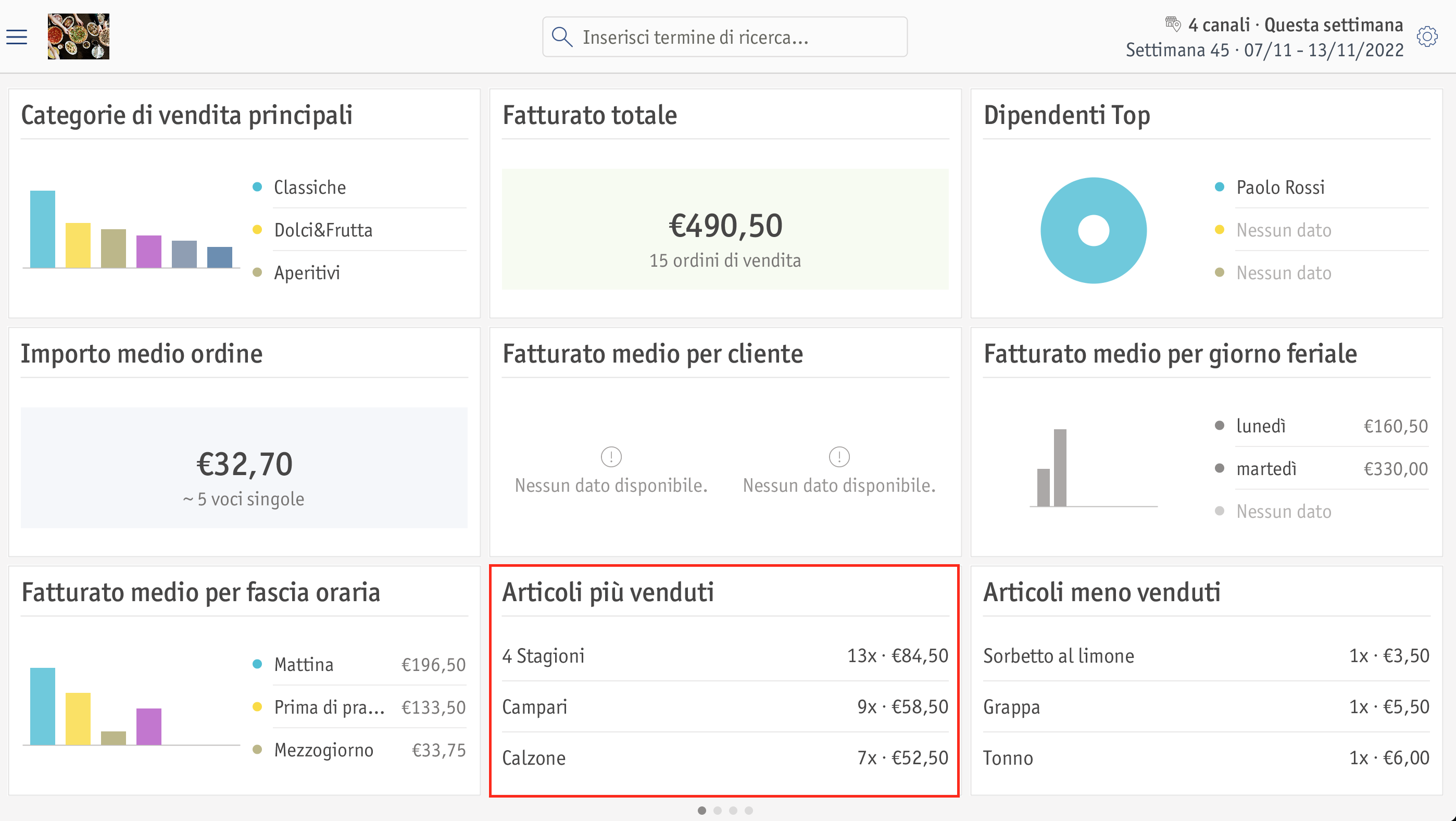 ⮕ Si apre il rapporto dettagliato del widget.
⮕ Si apre il rapporto dettagliato del widget.